
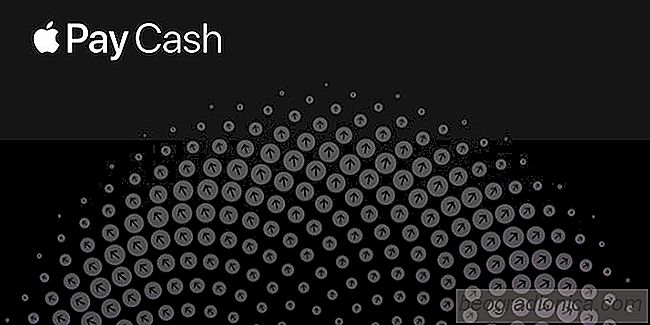
iOS 11.2 brachte Fehlerkorrekturen, aber auch Apple Pay Kasse. Mit Apple Pay Cash können Sie Geld über iMessages senden und empfangen, und es war eines der Highlights, die Apple vorstellte, als iOS 11 vorgeführt wurde. Sie müssen Apple Pay Cash nicht verwenden, wenn Sie nicht möchten. Tatsächlich ist es nur in einigen Ländern verfügbar. Leider sehen Sie immer noch eine Aufforderung zur Aktivierung, auch wenn Sie in einem nicht unterstützten Land leben. Darüber hinaus scheinen Apps, die diese Funktion unterstützen, Sie dazu zu bringen, Apple Pay einzurichten. Hier erfahren Sie, wie Sie sie zum Stoppen bringen können.
Auch wenn Apple Pay deaktiviert ist oder keine Karte hinzugefĂĽgt wurde, appellieren Apps, die es unterstĂĽtzen, weiterhin, Apple Pay einzurichten. Dies liegt an einem Apple Wallet "Feature". Es nervt Sie auch, weil Sie wahrscheinlich eine Zahlungsmethode fĂĽr Ihre Apple ID eingerichtet haben, aber Sie haben sie nicht mit Apple Pay oder Apple Wallet verbunden.
Um Apps wiederholt zu stoppen Sie werden aufgefordert, Apple Pay einzurichten, die App "Einstellungen" zu öffnen und zu Wallet Apple Pay zu wechseln. Deaktivieren Sie oben den Apple Pay Cash-Schalter und Sie erhalten keine weiteren Anweisungen von Apps, die Sie auffordern, das Konto einzurichten.
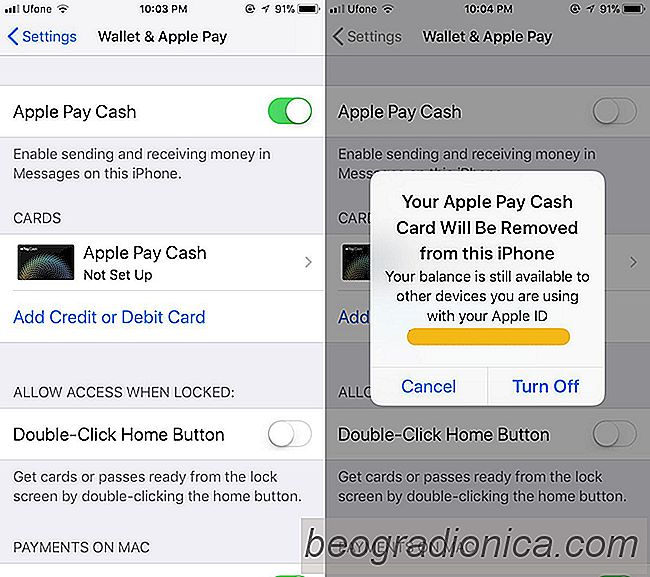
Dies hat keinerlei Auswirkungen auf Ihre Zahlungsinformationen richten Sie sich mit Ihrer Apple ID ein. Alle Kredit- oder Debitkarten, die Sie Ihrem Konto hinzugefĂĽgt haben, funktionieren weiterhin wie gewohnt. Wenn Sie Apple Wallet verwenden, hat dies auch dann keinen Einfluss darauf, wenn Sie Kreditkarten darin gespeichert haben.
Apple Pay Cash ist eine neue, völlig andere Funktion. Es weiß zwar, dass Sie eine Zahlungsoption konfiguriert haben, aber es verbindet sich nicht automatisch und kann keine Verbindung herstellen.
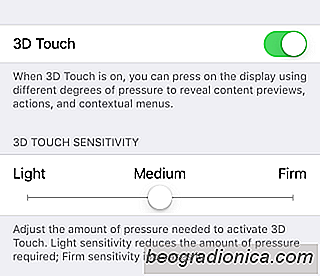
So verwalten Sie 3D-Touch-Empfindlichkeit auf Ihrem iPhone
3D-Touch auf iPhones reagiert auf Druck auf den Bildschirm. Der Bildschirm kann erkennen, wenn Sie darauf tippen und wenn Sie Druck auf einen physischen Knopf ausüben. Natürlich ist der Bildschirm ein Raster von Symbolen und keine tatsächlichen mechanischen Knöpfe. Mit mechanischen Tasten müssen Sie sich nicht darum kümmern, wie hart Sie auf die Tasten tippen.

40 Lustige Dinge, die du fragen kannst Siri
Siri ist seit iOS 5 Teil von iOS - mit dem iPhone 4s. Es ist jetzt auf allen Apple-Plattformen einschließlich macOS, watchOS verfügbar. Siri hat sich Jahr für Jahr mit jeder neuen Version von iOS verbessert. Es hat ein Rennen unter Plattform-Entwicklern ausgelöst, die sich darum bemühen, bessere virtuelle Assistenten zu erstellen.